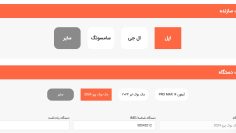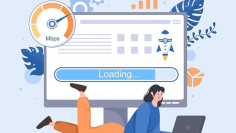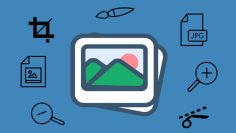راهنمای افزایش سرعت سایت وردپرس در ۲۰۲۵ – چگونه کندی ادمین وردپرس را برطرف کنیم؟
آخرین بروزرسانی – ۳ دی ۱۴۰۳
شاید مطالب زیادی درباره افزایش سرعت وردپرس در اینترنت دیده باشید و برای رفع مشکل کندی سایت خود از آنها استفاده کرده باشید. ممکن است حجم مطالب شما را سردرگم کرده باشد و یا انجام موارد بهبود کمی ایجاد کرده باشد. با توجه به اینکه بسیاری از این مطالب به روز نیستند و منابع زیادی به زبان فارسی در این مورد وجود ندارد و همچنین بخشی از مباحث منابع انگلیسی به درد سایتهای ایرانی نمیخورد تصمیم گرفتیم مطلب جامعی درباره افزایش سرعت برای سایت وردپرس منتشر کنیم که حاوی تمام راهکارها (بهترین راهکارهای موجود) برای رفع کندی سایت و بهبود قابل توجه سرعت بدون نیاز به هزینه باشد. برای این مقاله از تجربه چندین ساله و همچنین منابع و پژوهشهای بسیاری استفاده شده و میتواند کاملترین منبع به زبان فارسی برای این موضوع باشد.
در بخش اول به سراغ محیط مدیریت وردپرس میرویم. اغلب مطالب در زمینه سرعت وردپرس، مربوط به فرانت اند سایت میشود برای همین تصمیم گرفتیم این بار در ابتدا به سراغ ادمین وردپرس برویم چرا که بسیاری از مدیران سایتها با مشکل کندی سرعت محیط ادمین وردپرس مواجه هستند و این امر میتواند بسیار آزاردهنده باشد چرا که برای ویرایش و آپدیت سایت خود باید مدتها زمان صرف کنند. سعی شده در این راهنما، راهکارهایی ذکر شود که هر فرد آشنا به وردپرس بدون نیاز به تخصصهای خاص بتواند از عهده انجام آن برآید.
به کمک این مجموعه راهنما کارشناس بهینهسازی و افزایش سرعت سایت خود شوید.
> در صورت نیاز به انجام حرفهای بهینهسازی سایت توسط کارشناسان از سرویس بهینهسازی فرشمی استفاده کنید.
چگونه از دست کندی ادمین وردپرس خلاص شویم؟
کارتان اورژانسی است؟ این خلاصه را مطالعه کرده و راهکارها را انجام دهید
برای آنکه در این راهنما، برخلاف بسیاری از مطالب موجود، راهکارهایی کاملا عملی و تاثیرگذار را معرفی کنیم تا شما را از مشکل برهاند (مانند سایر آموزشهایی که در این زمینه در فرشمیکا منتشر کردیم)، ابتدا یک خلاصه راهکارها برای وبمسترانی که زمان زیادی برای مطالعه و انجام راهکارهای عمیقتر ندارند ذکر میکنیم. اگر میخواهید در زمان کوتاه مشکلتان را حل کرده و بعدا به سراغ راهکارهای عمیقتر برای حل کامل مشکل سرعت ادمین وردپرس بروید ابتدا این بخش را مطالعه کنید:
اولین قدم برای رفع مشکل کندی محیط مدیریت وردپرس این است که بفهمیم چه چیزی این مشکل را به وجود آورده است: یک افزونه خاص، تنظیمات یک افزونه، فشار زیاد روی سرور، یا یک سرور کمتوان برای سایت ما. اگر مشکلتان حاد است معمولا یکی از این دلایل، آن را به وجود آورده است.
این سه افزونه، گزینههای بسیار قدرتمندی برای یافتن محل مشکل هستند: Query Monitor, WP Hosting Benchmark, و WP Healthcheck . به کمک این سه افزونه شما میتوانید افزونههای کند در فراخواندن admin-ajax، میزان مصرف حافظه و CPU، عملکرد دیتابیس ، اطلاعات سیستمی (PHP ، MySQL و نسخه وردپرس) را بیابید. همچنین افزونه WP-Optimize به شما نشان میدهد کدام افزونهها بیشترین مصرف را داشته و به شما کمک میکند جداول بلااستفاده را حذف کنید.
سپس افزونهها را یکی یکی غیرفعال کرده و تنظیماتشان را بررسی کنید. برای مثال بر طبق گزارشات و مستندات WP Rocket و LiteSpeed Catche، اغلب افزونههای کش، پیش بارگذاری (preloading) و پاکسازی خودکار کش را انجام میدهند که این اقدامات به عنوان دلایل معمول برای مصرف بالای CPU ذکر شده است. بنابراین در صورت استفاده از این افزونهها، گزینه پیش بارگذاری و پاکسازی خودکار کش را غیرفعال کرده و از کرون جابها cron jobs استفاده کنید و آنها را برای اوقات شب زمانبندی کنید. همچنین هر چیزی که از آن استفاده نمیکنید را نیز غیرفعال کنید. مثل Heartbeat (غیرفعال کردن این گزینه در اغلب افزونههای کش وجود دارد)، ابزارکها، عملیات گذرا transients و مخصوصا وظایف و عملیاتی که در پسزمینه انجام شده و اطلاعات جمعآوری میکنند مثل آمار و افزونههای امنیتی.
در پایان هر چیز ممکن را کش کنید. از افزونههای کش گرفته تا object cache + OPcache (در هاستینگ) و البته استفاده از CDN و کش صفحه کامل (مثلا کلاودفلر).
به احتمال زیاد شمایی که این متن را میخوانید از هاستهای اشتراکی استفاده میکنید که از نظر منابعی مثل سی پی یو، محدودیت زیادی برای شما دارند. اما اگر همین هاست شما بر روی سرور لایت اسپید باشد عملکرد بسیار بهتری از وب سرورهایی مثل Apache/NGINX در اختیارتان میگذارد چرا که LiteSpeed جدای از خصیصههای فنی با وردپرس سازگاری بهتری دارد و البته اگر شما از شرکتهایی که هاست اختصاصی وردپرس ارایه میدهند هاست گرفتهاید احتمالا آنها هاست شما را روی لایت اسپید قرار دادهاند.
حالا نوبت آن است که آستینهایتان را بالا بزنید و دست به کار شوید تا سایتتان را به پرواز درآورید. البته توجه داشته باشید اگر از پلنهای ضعیف هاستهای اشتراکی در سرورهای ضعیف استفاده میکنید نمیتوانید انتظار معجزه داشته باشید. چون این کارهای فنی باعث میشود سایت بهینهای داشته باشید و موانع سرعت سایت را بردارید اما با موتور پراید قطعا نمیتوانید عملکرد بنز را انتظار داشته باشید. اگر هاست خوبی دارید و ناگهان سرعت ادمین سایتتان کاهش داشته و یا خیلی طول میکشد تا سایتتان لود شود آن وقت مشکل از داخل سایت است و با این راهنما میتوانید حلش کنید.
مقالات دیگری برای مطالعه
افزونه جندفروشندگی دکان نسخه بیزینس چه مزایایی نسبت به نسخه های دیگر دارد
چگونه پورتال مدیریت پروژه و ارتباط با مشتریان برای شرکت و کسب و کارمان راه اندازی کنیم
معرفی ابزار ایرانی برای مدیریت سئو و افزایش ترافیک سایت
۱- افزونههای پرمصرف را حذف کنید
کدام افزونهها پدر مصرف cpu را درمیآورند؟
افزونهها بدنامترین چیزهای مربوط به وردپرس در پایین آوردن سرعت ادمین وردپرس هستند. شما همیشه میتوانید با غیرفعال کردن یک به یک افزونهها، چک کنید که کدام افزونه باعث میشود سرعت ادمین کاهش یابد. اما ابزارهای دیگری برای سادهتر کردن کار شما وجود دارند. این ابزارها به شما کمک میکنند تا بفهمید کدام افزونهها مصرف حافظه را بالا میبرند و یا درخواستهای بسیار برای admin-ajax.php میفرستند.
یکی از این ابزارها افزونه Query Monitor است. Query Monitor وقتی نصب شد، هر برگه از سایت را که باز میکنید به گزینه “Queries” در منوی بالایی مراجعه کنید. از تب “Queries by component” استفاده کنید تا کندترین افزونههای خود را پیدا کنید. شما همچنین میتوانید از سایتتان GTmetrix بگیرید و به نمودار Waterfall آن مراجعه کرده و ببینید کدام افزونهها درخواست ajax.php فرستادهاند.
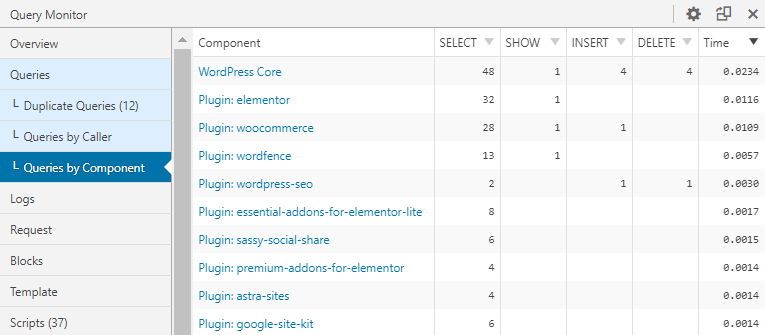
نکته مهم: افزونههای عیب یابی معرفی شده مثل همین Query Monitor را پس از آنکه مورد استفاده قرار داده و عملیات عیب یابی به پایان رسید حتما حذف کنید چون این افزونهها، خود منابع زیادی مصرف کرده و میتوانند باعث کندی سایت شما شوند.
تا وقتی Query Monitor را حذف نکردید این موارد را هم چک کنید. در ادامه مطلب، البته توضیحات بیشتری درباره نحوه انجام آنها خواهیم گفت:
- دیتابیس: آمار دیتابیس را ببینید و بررسی کنید که حجمش چقدر است
- کوئری ها: اگر چیزی بیش از ۱۰۰ کوئری ایجاد کرد حذف یا جایگزینش کنید
- خطاها: خطاها را در گزارش برای عیبیابی چک کنید
- کش آبجکت: ببینید آیا یک افزونه object cache مداوم دارید یا نه
- اطلاعات سیستم: نسخه php، محدودیت حافظه، و آمار درباره سرور، php و وردپرس را چک کنید. (بعدا درباره همه اینها توضیح میدهیم)
معرفی ابزار: wp Hive یک اکستنشن کروم است که به شما امکان میدهد در مخزن وردپرس و در میان افزونههای آن بگردید و ببینید کدام افزونهها در مصرف حافظه اثر میگذارند. شما میتوانید این اطلاعات را درباره هر افزونه مشاهده کنید تا قبل نصب، تصمیم بگیرید آیا از آن استفاده کنید یا نه.
لیست ۷۵+ افزونه کند – در این لیست مجموعهای از افزونههای محبوب که بر میزان مصرف حافظه و همچنین نمره سرعت سایت در PageSpeed Insights اثر میگذارند فهرست شده است. نکته قابل توجه این است که مثلا افزونهای مثل ووکامرس هم بر مصرف حافظه و هم سرعت سایت اثر منفی میگذارد. اما خب اگر فروشگاه اینترنتی دارید مجبور به استفاده از آن هستید. درباره بسیاری از افزونههای دیگر هم همین حکم وجود دارد. ولی توجه کنید اگر افزونهای برایتان ضروری نیست و یا جایگزین بهتری برایش وجود دارد، تا حد امکان سعی کنید خصوصا افزونههایی که در هر دو مورد (حافظه و سرعت) با علامت ضربدر مشخص شدهاند را استفاده نکنید. درباره ووکامرس ما هم در این راهنما و هم در مقالات دیگر، راهکارهایی به شما آموزش میدهیم تا از اثرات منفی ووکامرس بر سرعت سایت کم کرده و سرعت سایت ووکامرسی را افزایش دهید.
با دیدن لیست بالا شاید حالتان گرفته شده باشد. چون بسیاری از افزونههایی که در حال حاضر مجبور به استفاده از آنها هستید در این لیست وجود دارد. اینجا سعی میکنم چند آلترناتیو برای آنها به شما معرفی کنم. اگر مجبور به استفاده از افزونهای از آن لیست هستید، باقی نکاتی که در راهنما ذکر میشود را انجام دهید تا سرعت ادمین سایت را افزایش دهید.
معرفی تعدادی جایگزین
- اشتراک گذاری اجتماعی – استفاده از Grow Social
- نظرات – از نظرات بومی خود وردپرس استفاده کنید
- ترجمه – به جای wpml از Translatepress یا Polylang استفاده کنید.
- بکاپ – برای این هم از UpdraftPlus یا Duplicator استفاده کنید.
- سئو – از رنک مث Rank Math یا سئوپرس Seopress استفاده کنید.
- تجزیه و تحلیل آماری یا آنالتیکز – از ابزارهای رایگان مثل گوگل آنالتیکز + کنسول جستجوی گوگل استفاده کنید
- قالب + صفحه ساز – المنتور و دایوی برای سرعت ادمین خیلی خوب نیستند
- امنیت – اغلب افزونههای امنیتی به خاطر اجرای اسکنهای مداوم به افزایش مصرف cpu منجر میشوند. بهتر است از یک فایروال و راهنمای امنیتی فرشمی استفاده کنید.
۲- یک هاست با مشخصات بهتر تهیه کنید
بسیاری از هاستینگهای مطرح، در سرویسها و پلنهای اشتراکی خود از منابع و سختافزار ضعیف استفاده میکنند و گرچه مبالغ هنگفتی از شما دریافت میکنند اما کیفیت بالایی به شما ارایه نمیدهند. برخی از آنها نیز به مرور زمان کیفیتشان افت میکند. چرا؟ چون در ابتدا سایت شما را بر روی سرورهایی با تعداد سایت کمتر قرار میدهند که به تدریج به تعداد سایتهایی که بر روی آن سرور میزبانی میشود افزوده میشود و به همین ترتیب مصرف منابع افزایش یافته و میزان منابع اختصاص یافته به سایت شما کاهش مییابد و به تدریج سرعت سایت شما کند میشود.
هاستهای اشتراکی که میزان CPU و RAM مورد استفاده محدودی دارند و از هارد SATA SSD استفاده میکنند و در مصرف سی پی یو برای شما محدودیت قائل میشوند چندان توصیه نمیشود. البته همه اینها بستگی به سایت شما و میزان بودجه شما دارد. اگر سایتتان نیاز به منابع زیادی ندارد (مثلا سایت معرفی یک شرکت یا سایت مطب یک دکتر با مراجعین محدود و ..) و یا اینکه یک سایت خبری یا فروشگاهی دارید که در ابتدای راه است و محتوا و محصولاتتان محدود است و یا اینکه در ابتدای کارتان نمیخواهید بودجه زیادی صرف هاست کنید، آن وقت میتوانید این حساسیتها را نادیده بگیرید.
اما همان طور که در ابتدا گفتیم اگر مشکل کندی در سایتتان دارید باید نگاهی به مشخصات هاستتان بیندازید. اگر از پلنهای پایین و ضعیف هاستهای اشتراکی استفاده میکنید، آن وقت انجام اقدامات بهینهسازی تاثیرات محسوسی در سرعت سایت نخواهد داشت چرا که هاست شما در بهترین حالت نیز سرعت محدودی در اختیارتان قرار میدهد. بسیاری از شرکتها پلنهای مختلفی ارایه میدهند که شما میتوانید پلنهای بالاتر آنها را نیز امتحان کنید. اما اگر به دنبال یک هاست قوی و مناسب هستید نکات زیر را در نظر بگیرید.
اگر بودجه کافی دارید و سایتتان دارای محصولات زیاد یا حجم و امکانات بالاست بهتر است به سراغ سرور اختصاصی یا حتی سرور مجازی بروید. در غیر این صورت برای هاست اشتراکی به مشخصات دقت کنید. هاست ابری معمولا کیفیت بهتری در اختیارتان قرار میدهد.
هاستهایی که از هارد NVMe و نسخههای به روز نرم افزاری (PHP و ..)، اکستنشن Redis (برای object catche) و منابع مناسب (CPU ۳۲ هسته ای و RAM رم ۱۲۸ گیگ عالی است) بهره میبرند به شما امکان خوبی در جهت داشتن یک سایت پرسرعت میدهند که با رعایت نکات بهینهسازی میتوانید یک سایت سریع به مخاطبانتان ارایه دهید. برای سایت وردپرس و ووکامرس همان طور که گفتیم بهتر است از وب سرور لایت اسپید LiteSpeed استفاده کنید. سازگاری با CDNهایی مثل Cloudflare نیز یکی دیگر از ویژگیهای یک هاست خوب است.
همچنین برخی از شرکتها لایسنسهای اورجینال برای سی پنل و پلنهای اختصاصی برای سایتهای وردپرس و ووکامرس ارایه میدهند (هاست با کانفیگ اختصاصی برای وردپرس) که در صورتی که بودجهاش را دارید میتوانید از این پلنها استفاده کنید.
نکته مهم: TTFB مهمترین المان در سنجش کیفیت عملکرد یک هاست است. TTFB یا زمان اولین بایت Time to first byte یک ابزار سنجش است که به عنوان نشانهای برای پاسخگویی یک وب سرور یا منبع شبکه به کار میرود. TTFB مدت زمان میان لحظهای که کاربر یک درخواست HTTP ایجاد میکند را با اولین بایتی که برگه توسط مرورگر کاربر دریافت میکند را اندازهگیری میکند. این المان را میتوانید با سنجش سایت از طریق Gtmetrix یا PageSpeed اندازهگیری کنید. اما توصیه ما این است که از ابزار SpeedVitals برای اندازهگیری TTFB در مناطق مختلف استفاده کنید. توصیه میکنیم برای اندازهگیری دقیقتر سه بار پشت سر هم این تست را انجام دهید.
مشاهده نتایج SpeedVitals به شما اهمیت استفاده از CDN را نشان میدهد. وقتی که میبینید مقادیر نتیجه در مناطق مختلف چقدر با هم متفاوت است. همچنین توجه کنید که ابزارهای دیگر مثل PageSpeed، مقدار TTFB را فقط برای یک نقطه اندازهگیری میکنند. اگر مقدار TTFB سایت شما بالاتر از ۶۰۰ms باشد گوگل آن را علامت میزند. بهترین مقدار پایینتر از ۲۰۰ms است.
معرفی ابزار: WP Hosting Benchmark یک ابزار مناسب برای اندازهگیری کیفیت هاست شماست.
۳- Redis یا Memcached را فعال کنید
object catche یک گزینه خوب برای افزایش سرعت ادمین وردپرس است.
من بشخصه Redis را ترجیح میدهم چرا که از حافظه به شکل موثرتری استفاده میکند. نحوه تنظیم و فعال کردن Redis یا memcached بر حسب هاست و یا افزونه کش شما میتواند متفاوت باشد. بنابراین میتوانید از مستندات هاست و افزونه کش خود نیز استفاده کنید. در ابتدا باید این قابلیت در سرور شما فعال شود. (اگر این گزینه فعال نبود باید به پشتیبانی هاست تیکت بزنید). سپس از افزونههایی مثل WP Redis برای فعال کردن میتوانید استفاده کنید. افزونههای کش مثل LiteSpeed Catche نیز این امکان را در خود دارند که من استفاده از این افزونه را پیشنهاد میکنم. آموزش ویدیویی این افزونه در فرشمیکا نیز به شما در انجام بهترین تنظیمات برای کش، بهینهسازی و افزایش سرعت سایت کمک میکند.
افزونه کش لایت اسپید به شما نشان میدهد که آیا اکستنشن Redis یا memcached در هاست شما فعال است یا خیر. سپس شما میتوانید در تنظیمات افزونه یکی از این دو گزینه را برای سایت خود فعال کنید.
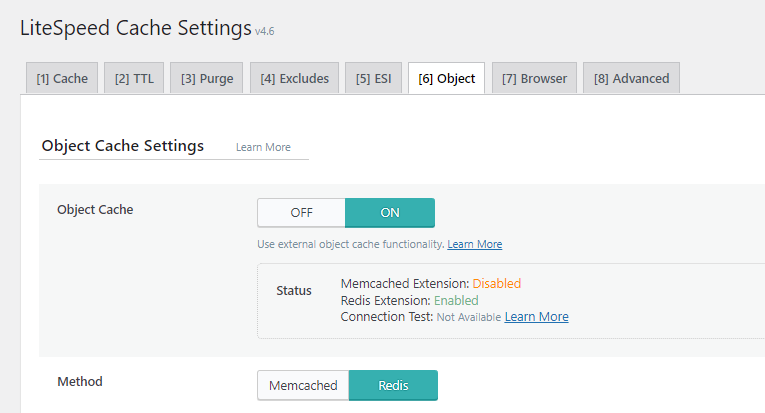
در صورتی که به سی پنل دسترسی دارید از مسیر PHP Selector → Extensions میتوانید گزینه مورد نظر را فعال کنید.
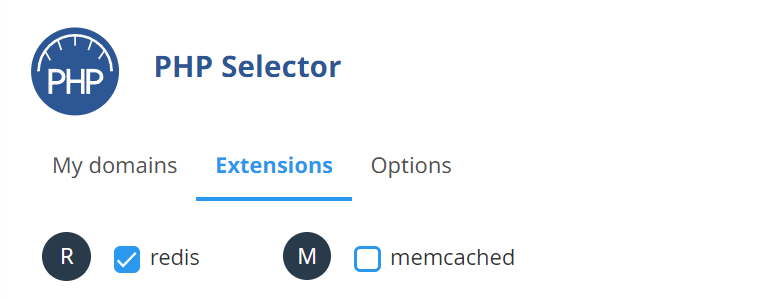
۴- درخواستهای ناخواسته به سرور خود را مسدود کنید
سه راه برای انجام این کار وجود دارد: با یک فایروال، محافظت روبات و محافظت صفحه wp-login. شما برای اغلب این راهکارها میتوانید از Cloudflare استفاده کنید.
چند راهکار برای فنیترها
- از یک فایروال استفاده کنید – مثلا Cloudflare WAF
- قوانین فایروال – کشورهای هک باز را (مثلا روسیه) مسدود کنید. XML-RPC را در وردپرس غیرفعال کنید و …
- محدودیت نرخ – از درخواستهای بیش از اندازه به یوآرالهای خاص جلوگیری کنید
- حالت جنگ با روبات – از دسترسی باتها بد به سرورتان جلوگیری کنید
- AhrefsBot و SemrushBot را مسدود کنید – اگر از سرویس آنها استفاده نمیکنید مسدودشان کنید
- محافظت از Hotlink – این کار جلوی استفاده افراد از پهنای باند تصاویر شما را میگیرد
اگر روش انجام راهکارهای بالا (و یا هر کدام از راهکارهای این راهنما) را بلد نیستید یا رهایشان کنید تا بعدا که به آن میپردازیم و یا در آکادمی جستجو کنید و مقاله مربوط به انجام آن راهکار را پیدا کرده و انجامش دهید.
از ادمین محافظت کنید
برحسب دانش یا تجربه خودتان از یکی از این راهکارها استفاده کنید
- از افزونه Limit Login Attempts Reloaded استفاده کنید
- برگه ورود را به کمک افزونه Perfmatters یا یک افزونه دیگر انتقال دهید
- از یک قانون برگه کلاودفلر برای تنظیم سطح امنیتی wp-admin به بالاتر استفاده کنید
- از یک قانون برگه کلاودفلر برای اجازه دادن دسترسی فقط از کشور یا آی پی خودتان استفاده کنید
- اگر از QUIC استفاده میکنید صفحه ورود خود را جابه جا نکنید چرا که خودش از wp-admin محافظت میکند
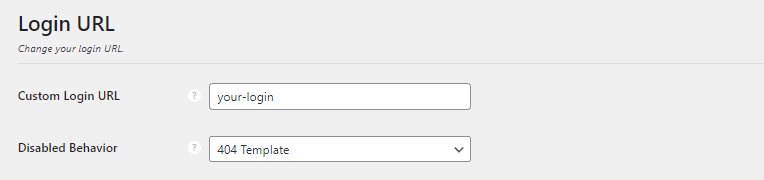
۵- از CDN برای افزایش سرعت دسترسی استفاده کنید
چرا cdn سرعت ادمین وردپرس را افزایش میدهد:
- پهنای باندتان را تخلیه میکنید (درخواستهای کش نشده کمتری به سمت سرور شما میآید)
- cdnهایی مثل Cloudflare تنظیمات زیادی برای کاهش مصرف cpu دارند
- فایروال و سایر قابلیتهای امنیتی جلوی درخواستهای نالازم به سرور شما را میگیرد
از چه cdnی استفاده کنم؟
حتما نام Cloudflare را بارها در این آموزش یا جاهای دیگر دیدهاید. یکی از معروفترین شرکتهای ارایه دهنده CDN. اما مشکلی که درباره سایر شرکتهای خارجی وجود دارد در اینجا هم هست. شما میتوانید از پلن رایگان این سرویس استفاده کنید اما بسیاری از قابلیتهای مدنظر ما در پلن Enterprise وجود دارد. بسیاری از شما قادر به خرید پلن پولی این سرویس – به دلایلی که میدانید – نیستید. بنابراین آیا از همان پلن رایگان استفاده کنیم یا به سراع cdnهای وطنی برویم.
یکی از شرکتهایی که در ایران در زمینه ارایه cdn پیشگام شده بود شرکت ابرآروان بود. آن اوایل ما هم مدتی از سرویسهایش استفاده کردیم گرچه همان زمان – در اوایل کارشان – خیلی راضی نبودیم. اما حالا آن را توصیه نمیکنیم که احتمالا دلایل این را هم بدانید.
اما برخی از شرکتهای هاستینگ مثل ایران سرور – خصوصا پس از مشکلات اخیر اینترنت کشور – اقدام به ارایه CDN کردهاند. بدیهی است به جای استفاده از پلن رایگان Cloudflare که محدودیت زیادی دارد اگر CDN از یک شرکت معتبر هاستینگ داخلی تهیه کنید به شما قابلیتهای بیشتری ارایه میدهد.
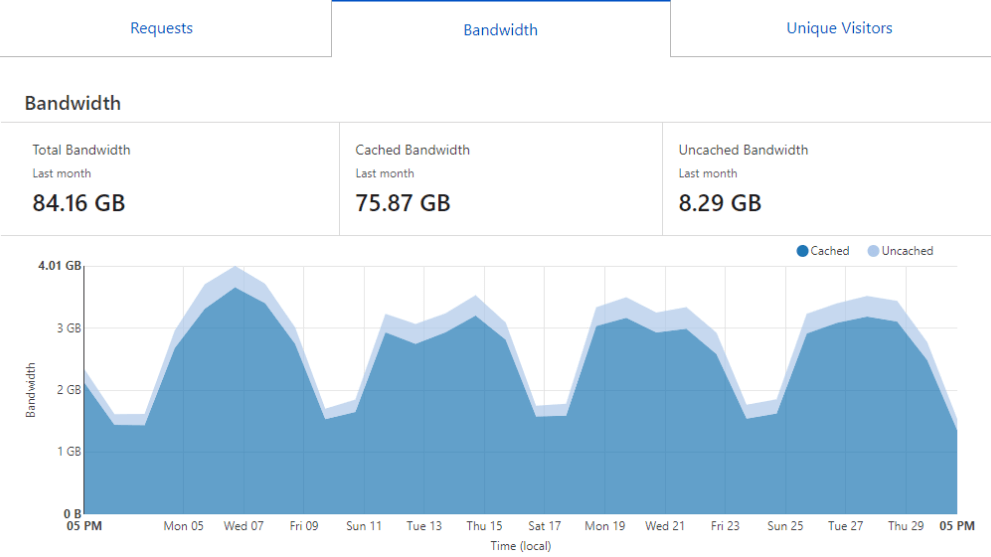
۶- Bloat ادمین را حذف کنید
بسیاری از کارهای زیر با افزونه Unbloater قابل انجام است.
بلوت Bloat به تمام آن چیزهایی که در کمال خونسردی و سکوت، عملکرد سایت شما را تخریب و سرعت سایتتان را کاهش میدهند گفته میشود. مثلا همین قابلیت XML-RPC برای بسیاری از وبمستران مورد نیاز نیست. این قابلیت از اولین نسخههای وردپرس وجود داشته و برای کسانی است که میخواهند از راه دور سایت را آپدیت کرده و مطلب در آن منتشر کنند. مثلا اگر میخواهید از یک نرمافزار ویندوز برای ارسال پست به سایتتان استفاده کنید آن نرم افزار از api مربوط به XML-RPC استفاده میکند. همان طور که میبینید اغلب وبسایتها به این قابلیت نیاز ندارند. با غیرفعال کردن این گزینه، میتوانید سرعت سایتتان را تا حدی افزایش دهید. این امکان در برخی افزونههای امنیتی و افزونههایی که در این بخش معرفی میکنیم وجود دارد.
افزونه خوب دیگری که برای حذف بلوتها وجود دارد افزونه Disable WooCommerce Bloat است. گرچه افزونهای مثل Perfmatters به جز این ویژگی، بسیاری دیگر از راهکارهای ارایه شده در این راهنما را نیز پشتیبانی میکند.
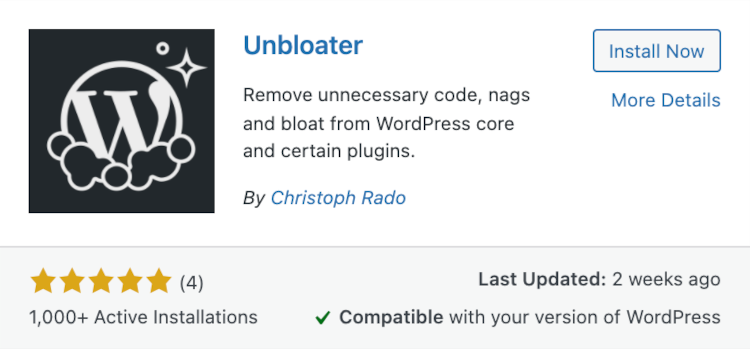
۶- دیتابیس را گردگیری و تمیز کنید
در حالی که اغلب افزونههای کش، قابلیت پاکسازی پایگاه داده شما را دارند اما WP-Optimize به شما امکان میدهد جداول پایگاه داده که متعلق به افزونههایی هستند که حذف شدهاند و به عنوان نصب نشده Not Installed علامتگذاری شدهاند را پاک کنید. اگر شما برنامهای برای استفاده از آن افزونه در آینده را ندارید جداول مربوط به آن را حذف کنید. گرچه افزونههای کش برای حذف اغلب چیزهای اضافی کاربرد دارند اما WP-Optimize پاکسازی قدرتمندتری در دیتابیس انجام میدهد خصوصا اگر شما دست به پاک کردن افزونههایتان خوب باشد.
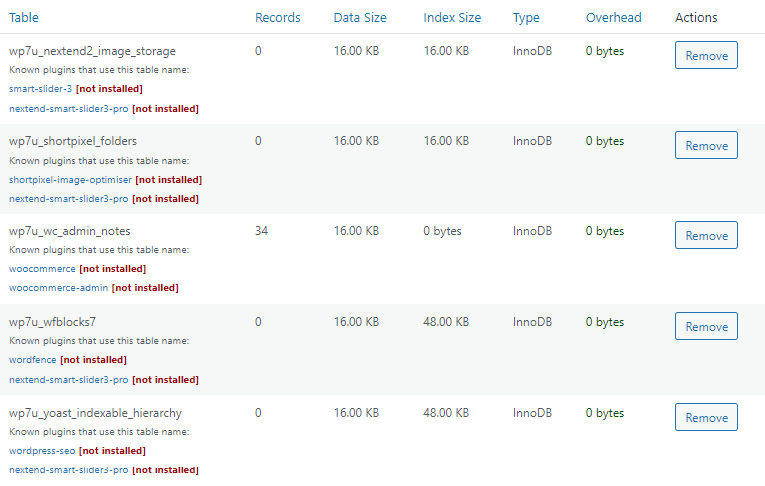
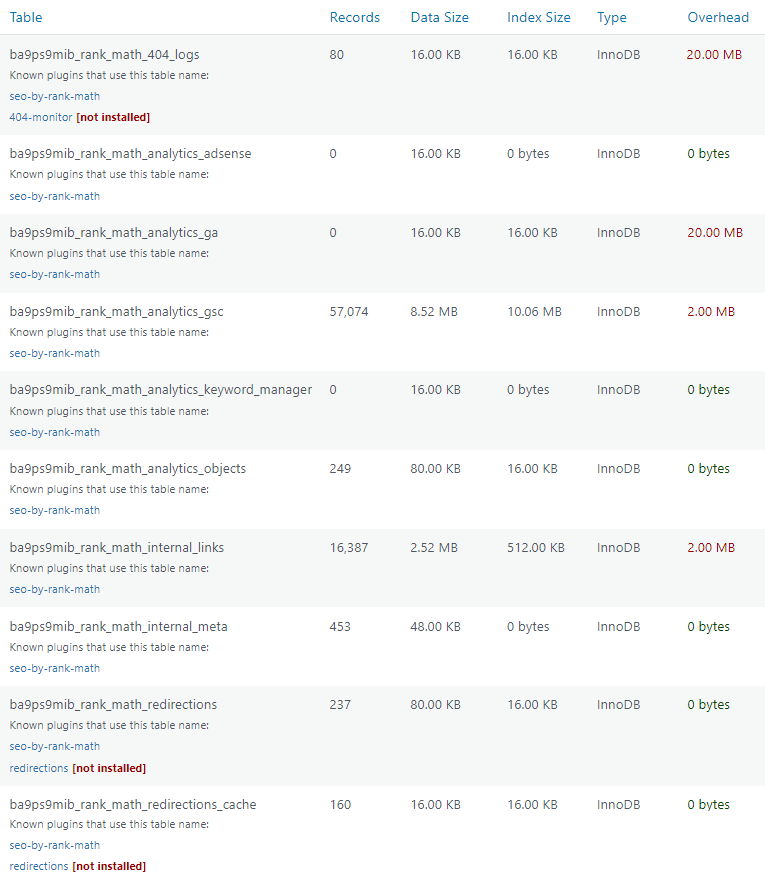
۸ – ادمین وردپرس را کش کنید
اگر طبق توصیه ما از افزونه رایگان LiteSpeed Catche استفاده کنید آن وقت گزینهای با عنوان کش WP-Admin در اختیار شماست (در قسمت کش > Object). این گزینه را فعال کنید. توجه کنید که این کار ممکن است منجر به دادههای منقضی شده شود که ممکن است در هنگام کار با سایت مشاهده کنید.

۹- Heartbeat، ذخیره خودکار و رونوشتهای پست را محدود کنید
Heartbeat یا ضربان قلب وردپرس چیست و چرا باعث کندی ادمین سایت شما میشود. اگر چند نویسنده با سایت کار میکنند حتما این پیغام را در هنگام تلاش برای ویرایش یک پست دیدهاید که میگوید فلان کاربر مشغول ویرایش پست است و دکمهای که با انتخاب آن شما میتوانید (اگر سوپرادمین باشید) کنترل را به دست گیرید. این پیغامهای همزمان و نوتیفیکیشنهای افزونهها را هارت بیت وردپرس برعهده دارد. اگر در سایتتان چندین نویسنده که ممکن است در موضوعی واحد کار کنند ندارید بدون تعلل گزینه Heartbeat را غیرفعال کنید.
افزونه Heartbeat Control plugin هم برای این کار (با گزینههای بیشتر) وجود دارد و اگر نمیخواهید از افزونه استفاده کنید با افزودن این تکه کد به فایل functions.php قالبتان میتوانید ضربان قلب وردپرس را غیرفعال کنید (اگر نمیدانید چطور فایل functions.php را ویرایش کنید این لینک را مشاهده کنید)
add_action( ‘init’, ‘stop_heartbeat’, 1 );
function stop_heartbeat() {
wp_deregister_script(‘heartbeat’);
}
اما به جز افزونهای که بالا معرفی کردیم افزونه پیشنهادی ما یعنی کش لایت اسپید هم قابلیت مدیریت هارت بیت و تنظیم آن در ادمین، فرانت اند و ویرایشگر پست به صورت جداگانه را دارد. توصیه من این است که در داشبورد و فرانت اند غیرفعالش کنید و در ادیتور پست آن را بر روی ۱۲۰ ثانیه قرار دهید.
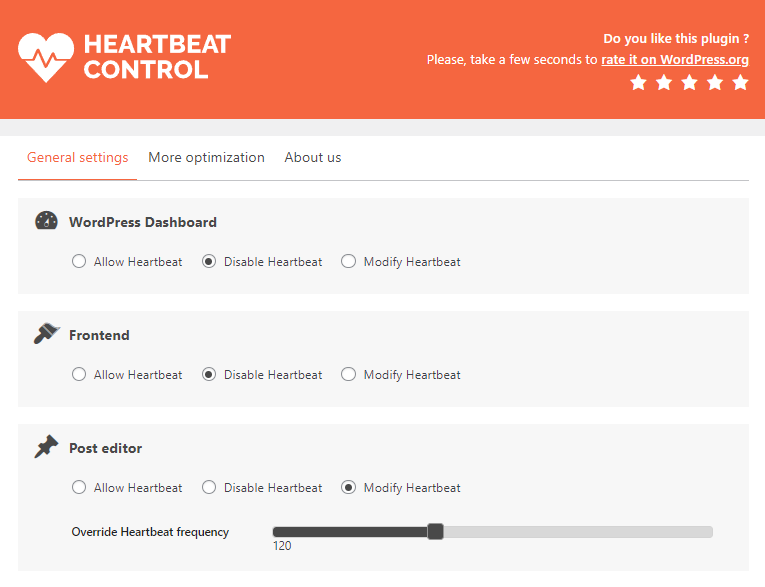

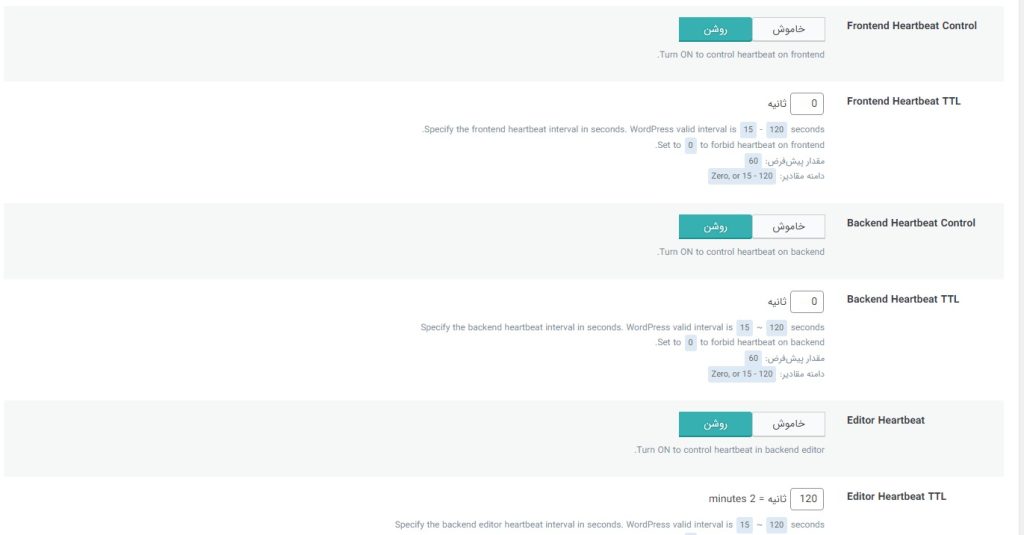
حالا نوبت به ذخیره خودکار و بازبینیهای پست میرسد. اگر از افزونه کش لایت اسپید استفاده میکنید میتوانید حداکثر تعداد بازبینیهای پست و همچنین مدت زمان نگهداری آن را تنظیم کنید. (بازبینی پست همان نسخههایی است که توسط ذخیره خودکار و یا هر زمان که روی دکمه انتشار کلیک میکنید در دیتابیس ذخیره میشوند. افزایش تعداد این بازبینیها باعث افزایش حجم دیتابیس میشود). من تعداد حداکثر را روی ۵ و مدت زمان نگهداری را ۱۵ روز قرار دادم. شما هم میتوانید با توجه به میزان انتشار و آپدیت پستهای سایتتان این مقادیر را تنظیم کنید.
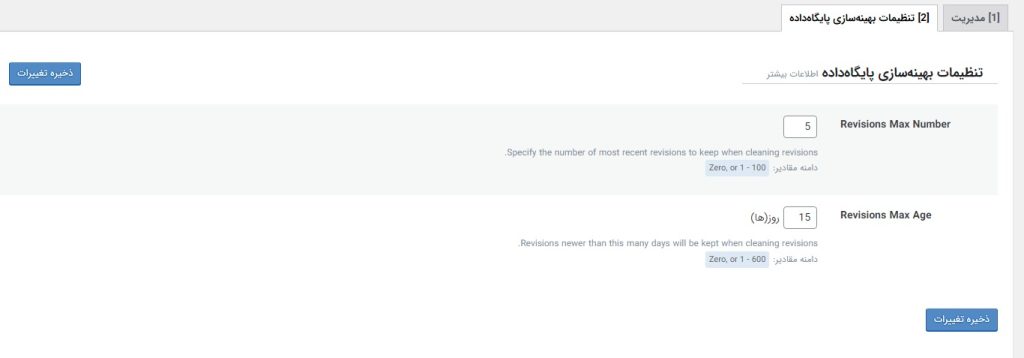
پس از این کار در قسمت مدیریت پایگاه داده میتوانید بخش post revisions را پاک کنید (بر روی آن کلیک کنید) تا بازبینیهایی که با شرایط مطابقت دارند (بیشتر از ۵ بازبینی آخری که ۱۵ روز از زمانشان گذشته مطابق با تنظیمات من) حذف شوند.
اگر از Perfmatters استفاده میکنید علاوه بر این کار میتوانید زمان ذخیره خودکار را هم تنظیم کنید. به طور پیشفرض وردپرس هر یک دقیقه، پستی که مشغول نگارش آن هستید را به صورت خودکار ذخیره میکند. میتوانید این زمان را به ۵ دقیقه افزایش دهید. لازم به ذکر است شما از افزونه Perfmatters در کنار افزونههای کش خود نیز میتوانید استفاده کنید. در این صورت فقط باید دقت کنید که تنظیماتتان با هم تداخل نداشته باشد.
اگر هم از آن دست وبمسترانی هستید که ترجیح میدهید به جای استفاده از افزونه تا حد امکان از تکه کدها استفاده کنید (کاری که وبمسترهای فنیتر برای جلوگیری از افزایش تعداد افزونهها و کندی سایت انجام میدهند) آن وقت میتوانید از این تکه کدها استفاده کرده و آن را در فایل wp-config در روت سایت قرار دهید.
define(‘WP_POST_REVISIONS’, 5);
define(‘AUTOSAVE_INTERVAL’, 300); // seconds
این تکه کدها حداکثر تعداد بازبینیها را روی ۵ و زمان ذخیره خودکار را روی ۵ دقیقه (۳۰۰ ثانیه) تنظیم میکند.
۱۰ – کارهایی که کش شما را کامل پاکسازی میکند انجام ندهید
برخی از اقداماتی که روی سایت انجام میدهید به طور خودکار کش شما را پاکسازی میکند. پس از آن مدتی زمان میبرد تا کش بازسازی شود. این کار مثل هر کار دیگری که مصرف cpu را افزایش میدهد میتواند سرعت سایت شما را کاهش دهد. در زیر یک لیست متداول از کارهایی که کش سایت را پاکسازی میکند آوردهایم. گرچه وقتی مجبور به انجام این کارها باشید آنها را انجام دهید اما در ذهنتان این کارها را به یاد داشته باشید تا زمانی که ضروری نیست تا حد امکان انجامشان ندهید.
- تغییر و آپدیت قالب فعلی یا قالب مادر (در صورت استفاده از زیرپوسته)
- به روزرسانی فهرستهای ناوبری
- بروزرسانی تنظیمات قالب
- ایجاد/بروزرسانی/حذف ابزارکهای سایدبار
- ایجاد/بروزرسانی/حذف دسته، برچسب و پیوندهای یکتا
- ایجاد/بروزرسانی/حذف نوع پست لینک (اگر داشته باشید)
- وقتی گزینه های سفارشی ساز قالب را به روز میکنید
اگر کمی آشنایی فنی دارید میتوانید قابلیت پاکسازی خودکار کش را غیرفعال کرده و آن را به کرون جاب بسپارید. در این مقاله نحوه ایجاد کرون جاب برای افزونه wp rocket توضیح داده شده است. انجام کرون جاب را هم میتوانید در نیمه شب قرار دهید که ترافیک کمتری روی سایت هست.
افزایش TTL هم میتواند کارساز باشد چرا که دیگر نیازی به بازسازی کش در فواصل زمانی زود نخواهد بود و ضریب موفقیت کش را بهبود خواهد داد.
۱۱- کنترل و مدیریت پیشبارگذاری در افزونههای کش
پیش بارگذاری Preloading در افزونههای کش هم میتواند از کنترل خارج شود خصوصا اگر شما کل نقشه سایت را در یک هاست اشتراکی پیشبارگذاری کنید. همان طور که ما پاکسازی خودکار کش را مدیریت کردیم همان کار را برای پیش بارگذاری یا Preloading هم انجام میدهیم:
- پیش بارگذاری را غیرفعال کرده و آن را با کرون جاب مدیریت کنید (پیشنهادی)
- فقط یوآرالهای مهم نقشه سایت مثل برگهها/پست ها را پیش بارگذاری کنید و نه کل سایت مپ را
- بازه زمانی خزیدن پیش بارگذاری را افزایش دهید (معمولا چیزی بین ۳۰۰ تا ۵۰۰ ms)
- بسیاری از افزونههای مثل WP Rocket و کش لایت اسپید دارای راهنما هستند
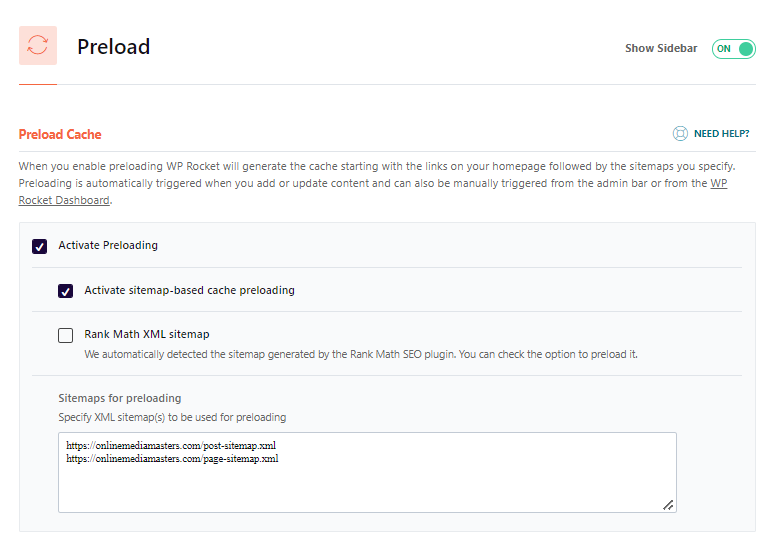
غیرفعال کردن پیش بارگذاری لینک
شما همچنین میتوانید پیشبارگذاری لینکها را غیرفعال کنید خصوصا اگر از سرور اشتراکی استفاده میکنید یا سایتتان لینکهای تصویر زیادی دارد.
پیش بارگذاری لینک چیست؟ وقتی کاربر سایت شما ماوس را بر روی یک لینک داخلی میبرد (روی لینک هاور میکند) آن صفحات در پسزمینه دانلود میشوند تا در صورتی که کاربر روی آنها کلیک کند با سرعت بیشتری بارگذاری شوند. این کار به سرعت بارگذاری آن لینکهای داخلی کمک میکند اما فشار بر روی سرور را افزایش میدهد خصوصا اگر شما تعداد زیادی کاربر داشته باشید که روی لینکها هاور کنند.
بنابراین بهتر است قابلیت پیشبارگذاری لینک یا Link Preloading را غیرفعال کنید (برای سرورهای اشتراکی توصیه میشود). چون گرچه این قابلیت باعث میشود چند کاربر لینک داخلی شما را چند بار سریعتر بارگذاری کنند اما وقتی سرور شما اشتراکی باشد یعنی این کار فشار بیشتری روی سرور میآورد و زمان لود برای سایر کاربرانتان و حتی همان کاربران در حالت کلی افزایش یافته و این یعنی سرعت سایت شما کاهش مییابد.

از حجم حذف Css غیرقابل استفاده بکاهید
کدام افزونه کش برای بهینهسازی سایت من مناسب است؟
و اما در نهایت سوال بسیاری از وبمسترها در زمینه بهینهسازی این است: از میان این همه افزونه بهینهسازی، خلاصه کدام یک بهتر است؟ اگر بخواهید پاسخ این سوال را با جستجو در گوگل پیدا کنید شاید در میان انبوهی از مقالات افیلیت گم شوید و سرآخر در بین افزونههای متعدد معرفی شده نتوانید گزینه مناسب را پیدا کنید. در اینجا میخواهم خیالتان را راحت بکنم. برای سال ۲۰۲۵ در حال حاضر از میان همه نامهای بزرگی که شاید شنیده باشید این دو افزونه بهترین انتخابها هستند:
افزونه کش لایت اسپید
افزونه FlyingPress
اگر به دنبال افزونه رایگان هستید و از طرفی وب سرور شما هم Litespeed هست معطل نکنید و همین حالا افزونه Litespeed Cache را نصب کنید. این افزونه به شکل قابل توجهی سرعت سایت شما را افزایش میدهد و دارای گزینهها و امکانات متعددی است که در کمتر افزونه رایگانی میتوانید پیدا کنید. بله. این افزونه رایگان حتی از بسیاری افزونههای پولی مثل WP Rocket هم بهتر است هم در رنکینگ، هم در بنچمارکها و هم عملکرد. ما در بسیاری از سایتهای مشتریان فرشمی از این افزونه استفاده میکنیم و بسیاری از سایتها مثل موشک باز میشوند.
اما اگر میخواهید کمی هزینه کنید، برترین افزونه کش که دارای رتبه اول در نظر کارشناسان است افزونه FlyingPress است. نکته دیگری که باید توجه کنید این است که اگر وب سرور شما لایت اسپید نیست، از امکانات و قدرت افزونه کش لایت اسپید شاید نتوانید به طور کامل استفاده کنید. قدرت این افزونه در وب سرورهای لایت اسپید خود را نشان میدهد. بنابراین بهتر است به سراغ گزینه بعدی یعنی هزینه کردن و تهیه بهترین افزونه کش بروید.
به زودی آموزشهای کاملی برای استفاده از این افزونهها و معرفی برترین ابزارهای بهینهسازی خواهم نوشت. تا اینجا همین موارد را به خاطر بسپارید.
این مقاله مرجع در حال بروزرسانی است..